DearMob iPhoneマネージャー
ドラッグ&ドロップするだけで、PCとiOSデバイスの写真や動画、音楽、PDFファイル、連絡先、ブックマーク等のデータを双方向に転送できる。動画ファイル変換とサイズ圧縮機能を備えるので、動画の解像度や形式、サイズを問わず、パソコンの動画をiPhoneに入れることができる。
パソコンに保存したGoProの動画をiPhoneに保存するには、DearMob iPhoneマネージャーを任せてください。
GoProの動画をパソコンに転送・保存したい!?
GoProで撮影した動画をパソコンに保存したいですが、GoProの動画がパソコンに保存できないといった不具合に出会ったことがあります。一体どうすればGoProの動画をパソコンに取り込みすることができますか?
本記事は四つの方法でGoProの動画をパソコンに保存する操作手順をわかりやすく説明します。GoProの動画がパソコンに保存できないお悩みがある方は必見です。
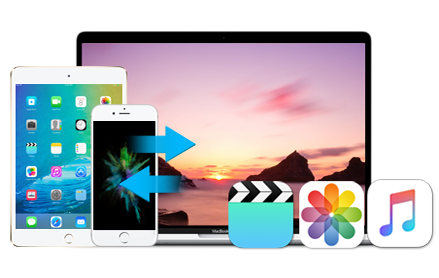
ドラッグ&ドロップするだけで、PCとiOSデバイスの写真や動画、音楽、PDFファイル、連絡先、ブックマーク等のデータを双方向に転送できる。動画ファイル変換とサイズ圧縮機能を備えるので、動画の解像度や形式、サイズを問わず、パソコンの動画をiPhoneに入れることができる。
パソコンに保存したGoProの動画をiPhoneに保存するには、DearMob iPhoneマネージャーを任せてください。
GoProで撮った動画をPCに保存する方法はいくつかあります。ここではGoProの動画をパソコンに取り込みする四つの方法を詳しく説明するつもりです。
▼方法1 -自動起動オプションで転送する
▼方法 2 - File Eplorerで転送する
▼方法 3 - SD アダプターを使用する
▼方法4、デスクトップ用 Quik を使用する
合わせて読む:
最初に紹介するのは、自動起動オプションでGoProの動画をパソコンに転送するんです。必要なものはパソコン、GoPro及びGoPro付属のUSBケーブルだけです。操作手順は一緒にチェックしましょう。
Step1、GoPro付属のUSBケーブルを使って、パソコンとGoProを接続します。すると、 自動起動オプションが表示されます。
Step2、「写真とビデオをインポートする」を選択すると、GoProに保存した動画や写真ファイルが表示されます。
Step3、パソコンに保存したい映像を選んで、パソコンにインポートするための「続行」、或いは「インポート」オプションを選択すればよいです。しばらく待って、自動起動オプションでGoProの動画をパソコンに転送することができます。
関連記事:形式やサイズを問わず、ビデオカメラで撮った動画をiPhoneに転送して見る方法
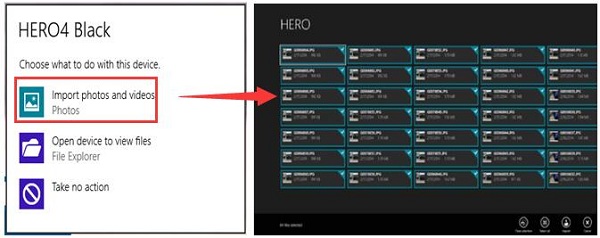
File Eplorerを介して、GoProで撮った動画をPCに保存するのは自動起動オプションで転送する方法と同様に、パソコン、GoPro及びGoPro付属のUSBケーブルだけが必要です。操作手順は次の通りです。
Step1、GoPro付属のUSBケーブルを使って、パソコンとGoProを接続します。
Step2、File Explorerを起動して、「PC」内のデバイス「GoPro」のアイコンをダブルクリックして開きます。
Step3、GoProファイルに保存している「DCIM」フォルダを開き、パソコンに保存したい映像をコピー&ペーストします。ここまで、File Eplorerを使用して、GoProで撮影した動画をパソコンに保存する操作は完了です。
方法1と方法2は別のアプリや複雑な操作は不要で、GoProの動画をPCに保存することができます。だたし、パソコンとGoProを繋げても、自動起動オプションが表示されない場合はあります。そういう時、File EplorerでGoProの動画をパソコンに取り込みするのがオススメです。
関連記事:iPhoneの動画がパソコンに取り込みできない時の対処法|3分で解決できる
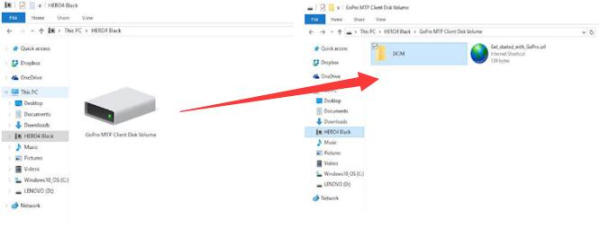
方法3はmicroSDカード用のSDカードアダプターをお持ちの方にお薦める方法です。GoProで撮影した動画や映像のサイズが殆ど大きいから、カメラ本体の他にSDカードを利用する方はたくさんいるみたいです。続いて、SD アダプターを使用して、GoProで撮った動画をPCに保存する操作手順を詳しく説明します。必要なものはパソコンとSDカード、SD アダプターです。
Step1、GoProカメラからmicroSDカードを取り出し、アダプター経由でパソコンに挿入します。
Step2、File Eplorerを起動し、「PC」内にSDカードを開きます。
Step3、「DCIM」フォルダをダブルクリックすると、SDカードに保存しているファイルが全部表示されます。
Step4、パソコンに保存したいGoProの動画を選択して、パソコンにドラッグ&ドロップしてください。そうすると、GoProの動画がパソコンに転送されます。
注意事項:microSDカードを持っていない場合、この方法は利用できません。
関連記事:iTunesなしで、お手軽にSDカードからiPhoneに写真を入れる方法

最後はデスクトップ用Quikを使って、GoProの動画をPCに保存する方法を紹介したいです。パソコンのデスクトップ用QuikはGoProの動画をGoProカメラまたはSDカードからインポートして楽しんで、お手軽に素晴らしいビデオを作ることができるフリーソフトです。準備として、デスクトップ用Quikをお持ちのパソコンにダウンロード・インストールしなければならいです。デスクトップ用Quikで、GoProの動画をパソコンに取り込みする手順は次の通りです。この手順を従って操作してください。
Step1、付属のUSBケーブルで、GoProカメラをパソコンに接続します。
Step2、GoProカメラの電源を入れると、デスクトップ用Quikを自動起動します。
Step3、「ファイルのインポート」をクリックします。しばらく待って、GoProで撮った動画データがインポートされます。
Step4、メディアをクリックすると、先ほど取り込んだ映像が表示されます。「作成モード」を選んで、自分のニーズに応じて動画を編集することができます。
Step5、編集して終わったら、「保存」ボタンをクリックします。名前や解像度を設定したら、保存完了です。保存場所は「Quik」のトップ画面の設定から確認することができます。
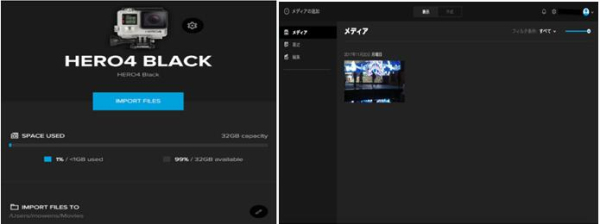
以上はデスクトップ用Quikを使用して、GoProで撮った動画をPCに保存する操作手順です。総合的に言えば、デスクトップ用Quikの場合、操作はちょっとややこしいですが、保存の同時にGoProの動画を編集したり、SNSやYouTubeに素早く共有したりすることができるので、使用価値が高いと思います。又、他の方法で、GoProの動画がパソコンに保存できない場合、デスクトップ用Quikもとて役に立ちます。
合わせて読む:
デジカメの写真をiPhoneに移す・転送するには3つの方法ご紹介〜どれも超簡単だ
あなたはGoProの動画をパソコンに保存する方法をまだ探していますか?まだ、GoProの動画がパソコンに保存できない不具合に困っていますか?
以上は、四つの方法でGoProの動画をパソコンに取り込みする操作手順を詳しく説明しました。従って操作すれば、お手軽にGoProで撮影した動画をパソコンに保存することが可能です。ただ、それぞれの方法はメリットとデメリットがあるので、自分の状況に応じで選んでください。
ヒント:パソコンに保存したGoProの動画をiPhoneに転送するには、「DearMob iPhoneマネージャー」というソフトが不可欠です。必要であれば、以下のボタンをダウンロードして無料試してください。